페이스북 스토리 만드는 방법

페이스북 스토리는 만드는 재미가 있습니다. 안드로이드 기기와 컴퓨터에서 스토리를 만드는 방법을 소개합니다.
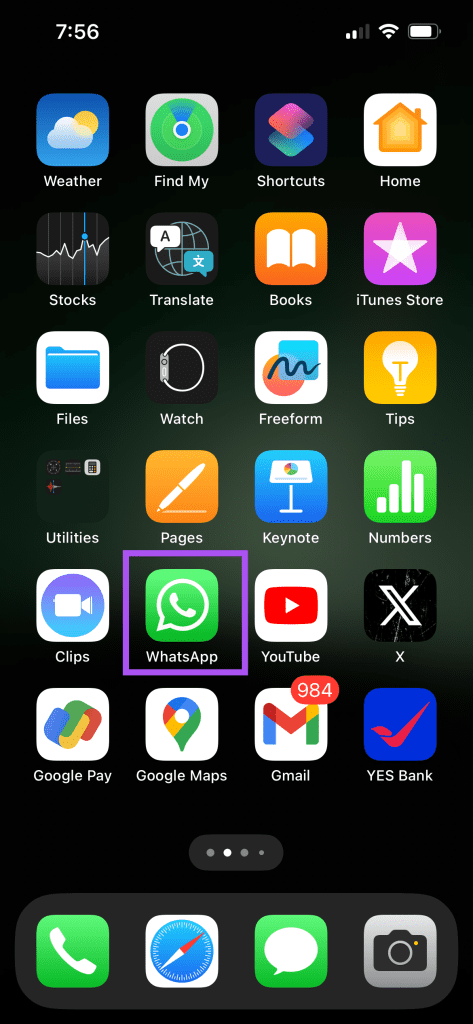
iPhone 및 Android용으로 출시된 이후 WhatsApp 영상 통화 품질이 향상되었습니다. 인기 있는 화상 통화 앱과 마찬가지로 WhatsApp 화상 통화 중에 배경을 흐리게 하여 방해 요소로부터 자신을 분리할 수 있습니다.
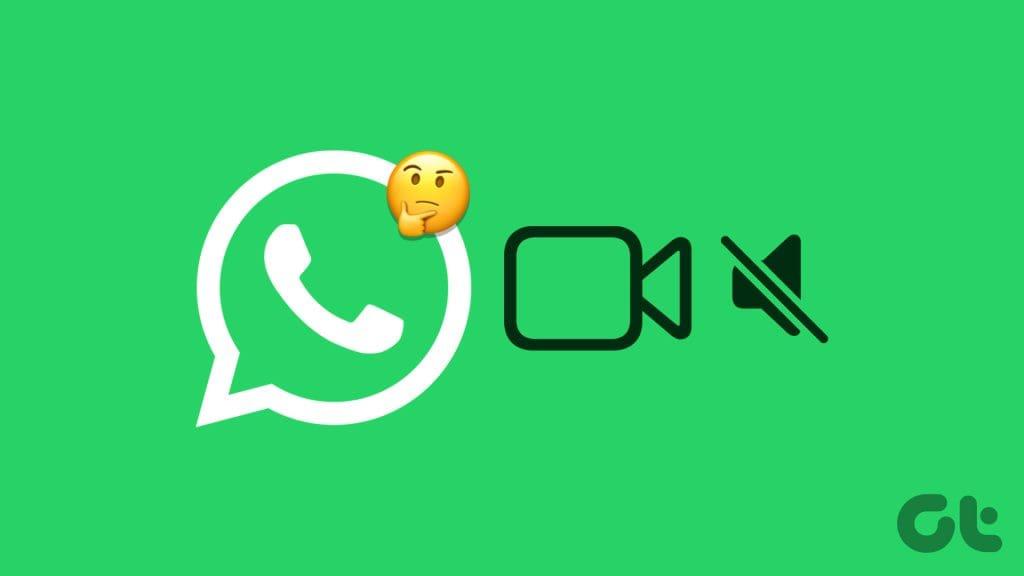
일부 사용자는 WhatsApp 화상 통화 중에 상대방의 말을 들을 수 없다고 보고합니다. 이로 인해 상황이 혼란스러워지고 화상 통화에 대한 대체 옵션을 선택해야 할 수도 있습니다. 이 게시물은 iPhone 및 Android의 WhatsApp 화상 통화에서 소리가 나지 않는 문제를 해결하는 최상의 솔루션을 공유합니다.
WhatsApp에는 화상 또는 음성 통화 중에 인터넷 데이터를 저장하는 기능이 내장되어 있습니다. 먼저 iPhone 또는 Android 휴대폰에서 해당 기능이 비활성화되어 있는지 확인하십시오. WhatsApp 영상 통화를 하기 위해 모바일 데이터를 사용하고 있는지 확인하는 것은 매우 중요합니다.
1단계: iPhone 또는 Android 휴대폰에서 WhatsApp을 엽니다.
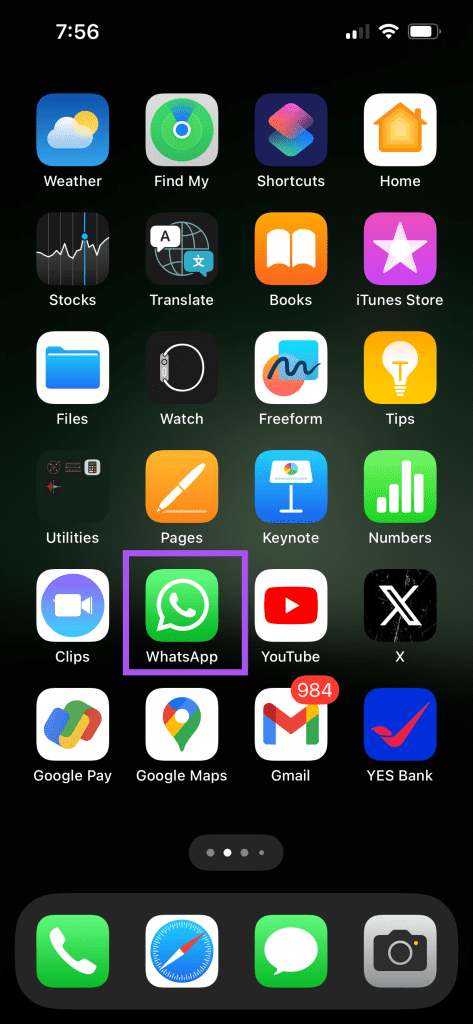
2단계: iPhone의 오른쪽 하단에 있는 설정 아이콘을 탭하세요. Android에서는 오른쪽 상단 모서리에 있는 세 개의 수직 점을 탭하고 설정을 선택합니다.
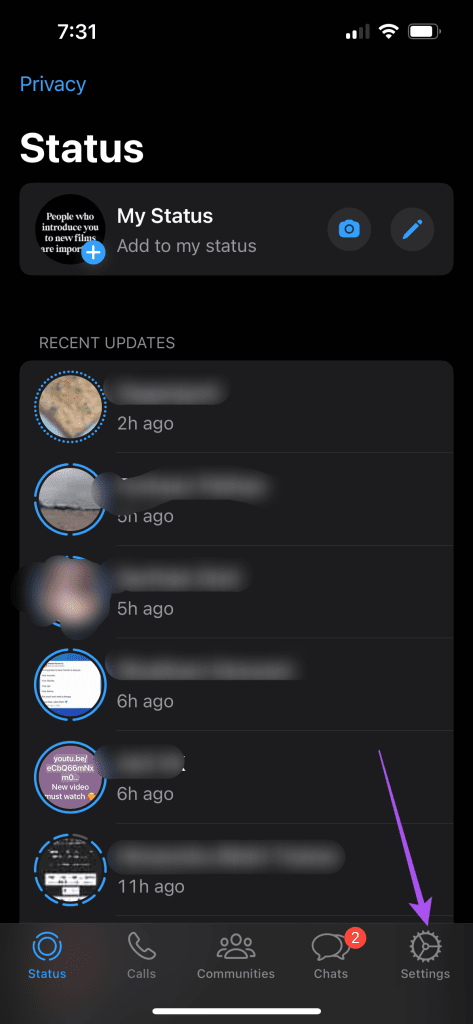
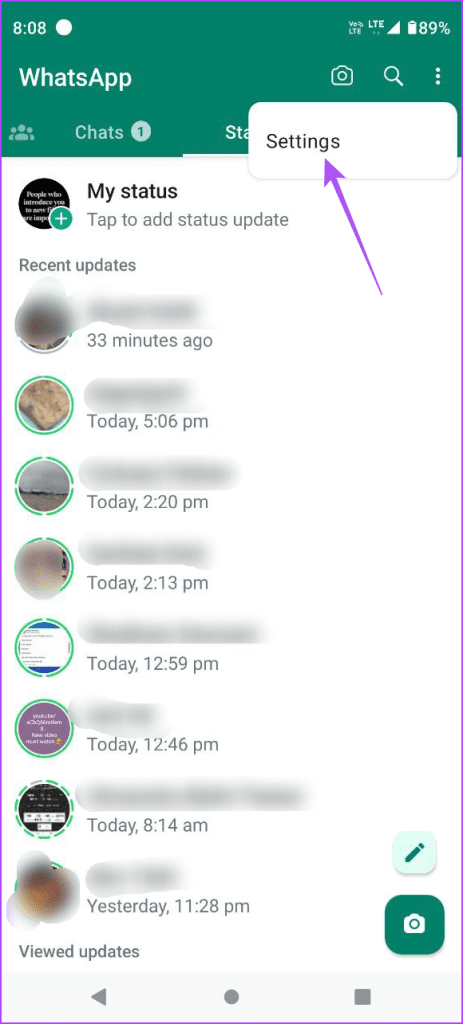
3단계: 저장 공간 및 데이터를 탭하고 통화에 더 적은 데이터 사용 옵션을 비활성화합니다.
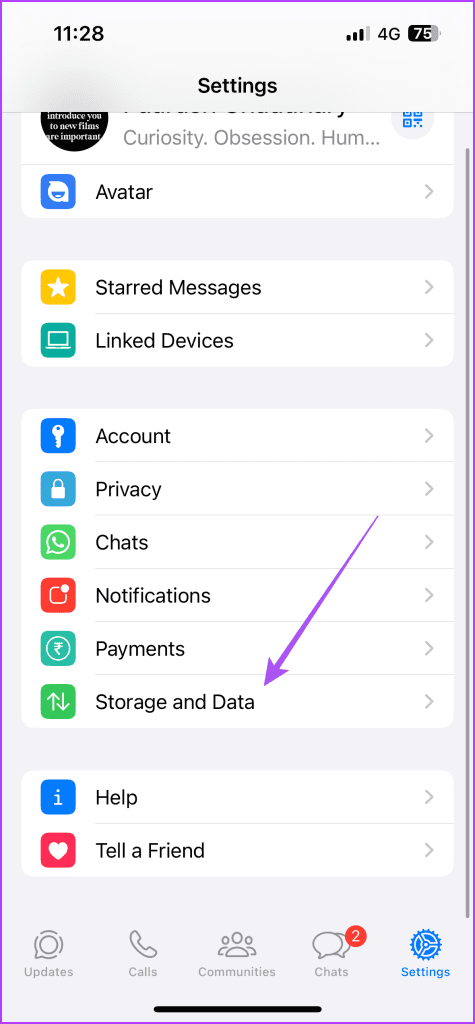
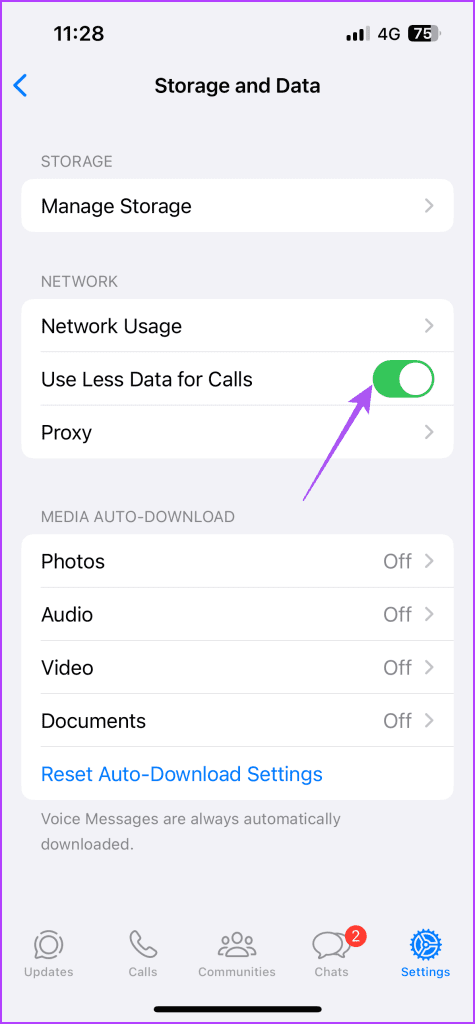
그런 다음 WhatsApp 화상 통화를 통해 변경 사항을 테스트하세요.
WhatsApp 화상 통화에서 여전히 소리가 들리지 않으면 모바일 데이터에서 Wi-Fi로 전환할 수 있습니다. 현재 위치에서는 모바일 데이터 속도가 가장 좋지 않을 수 있습니다. Wi-Fi 또는 5G 네트워크로 전환하면 모바일의 데이터 속도가 크게 향상되어 WhatsApp 화상 통화 시 더 나은 품질을 보장할 수 있습니다.
Android 휴대폰에서 데이터 세이버 기능을 사용하는 경우 WhatsApp에 대해 무제한 데이터 사용을 활성화하는 것이 좋습니다. 이렇게 하면 WhatsApp이 인터넷 데이터를 완전히 사용하지 못하게 됩니다.
1단계: WhatsApp 앱 아이콘을 길게 누르고 앱 정보를 선택합니다.

2단계: 모바일 데이터 및 Wi-Fi를 누르고 무제한 데이터 사용 옆에 있는 토글을 누릅니다.
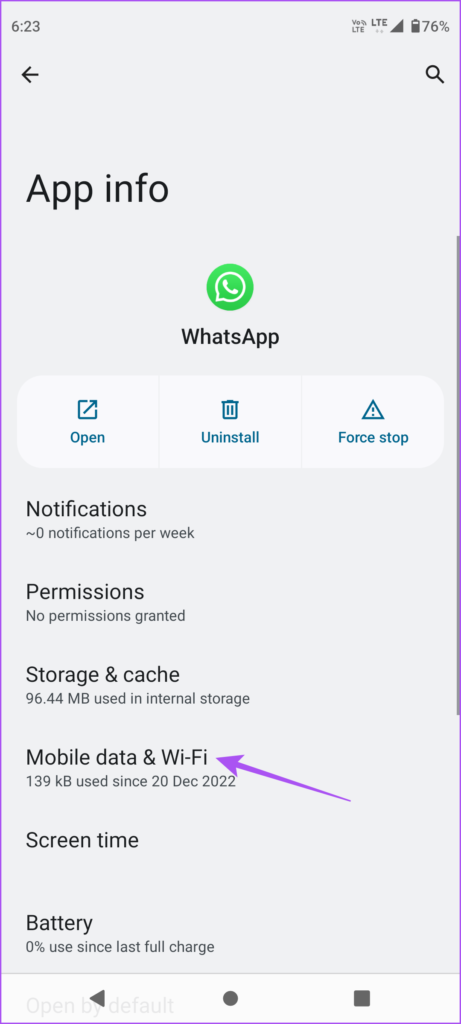
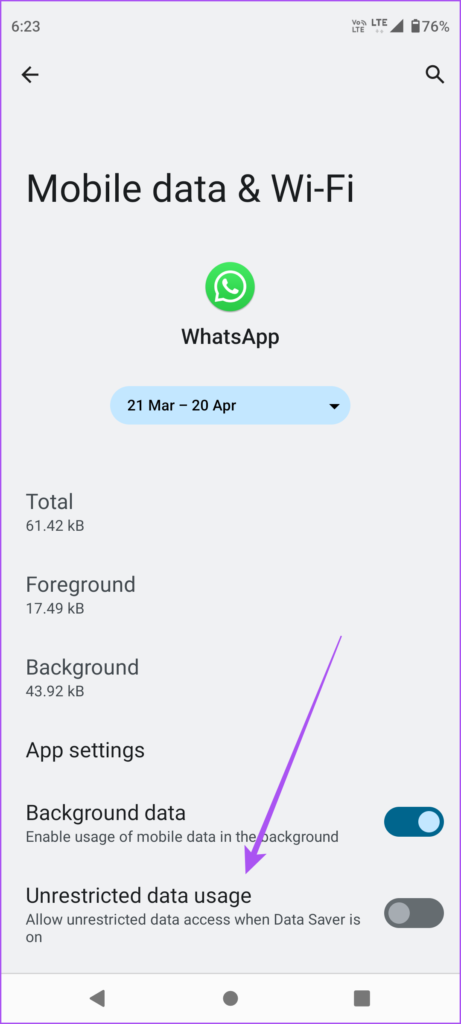
3단계: 앱 정보를 닫고 WhatsApp을 열어 문제가 해결되었는지 확인하세요.

WhatsApp 화상 통화 참가자에게 여전히 소리가 들리지 않거나 그 반대의 경우 앱에 대한 마이크 권한을 확인해야 합니다.
1단계: 설정 앱을 열고 WhatsApp을 탭하세요.

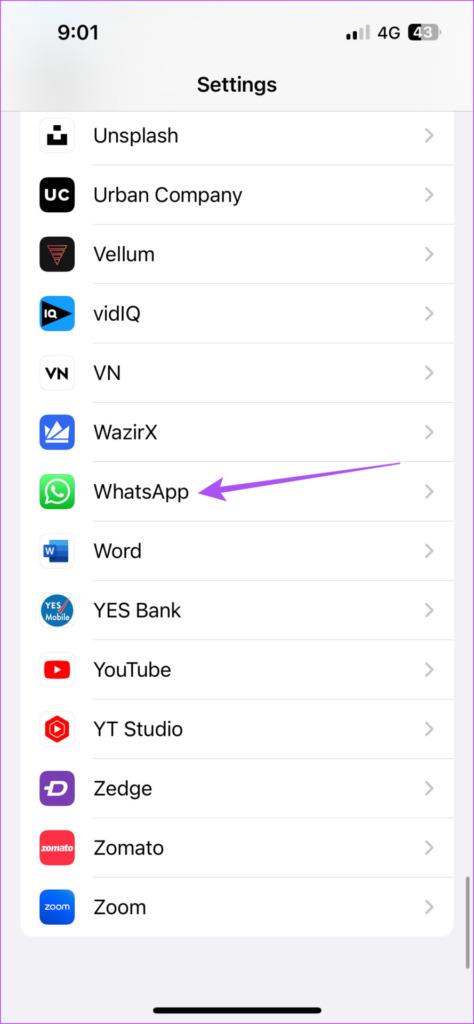
2단계: 마이크 옆의 토글을 눌러 액세스를 활성화합니다.
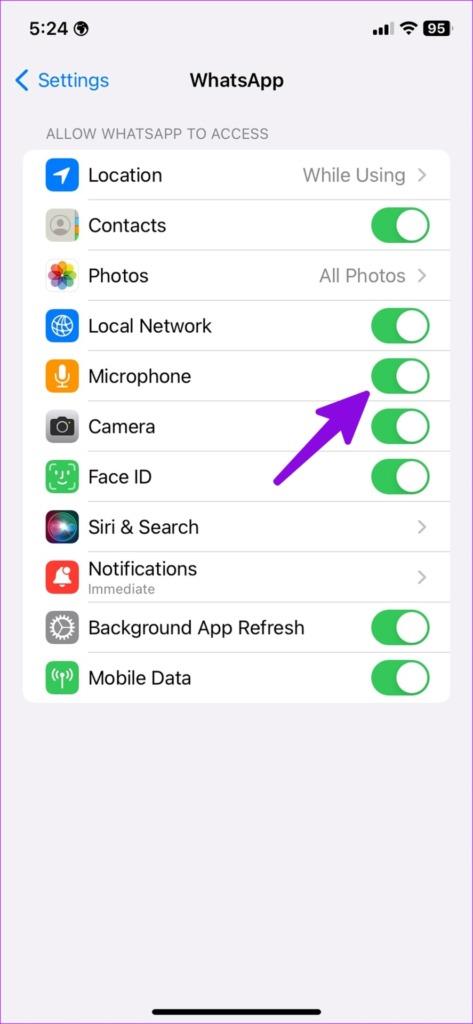
스크린 타임 설정에서 마이크 액세스가 활성화되어 있는지 확인해야 합니다.
3단계: 돌아가서 설정 앱에서 스크린 타임을 탭하세요.
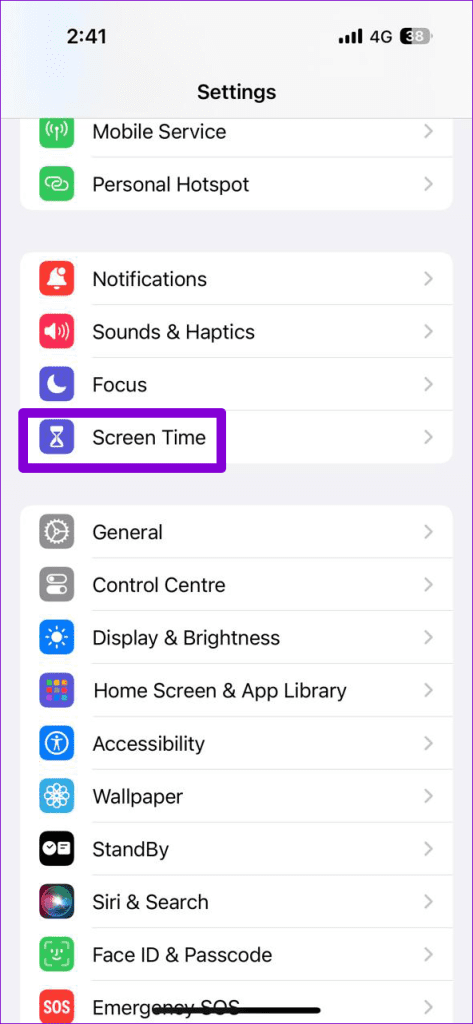
4단계: 콘텐츠 및 개인정보 보호 제한을 탭하고 마이크를 선택하세요.
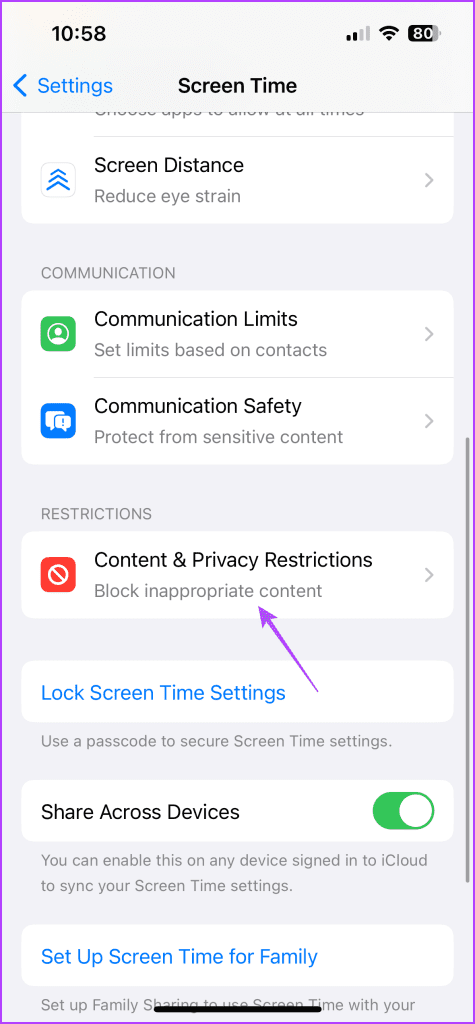
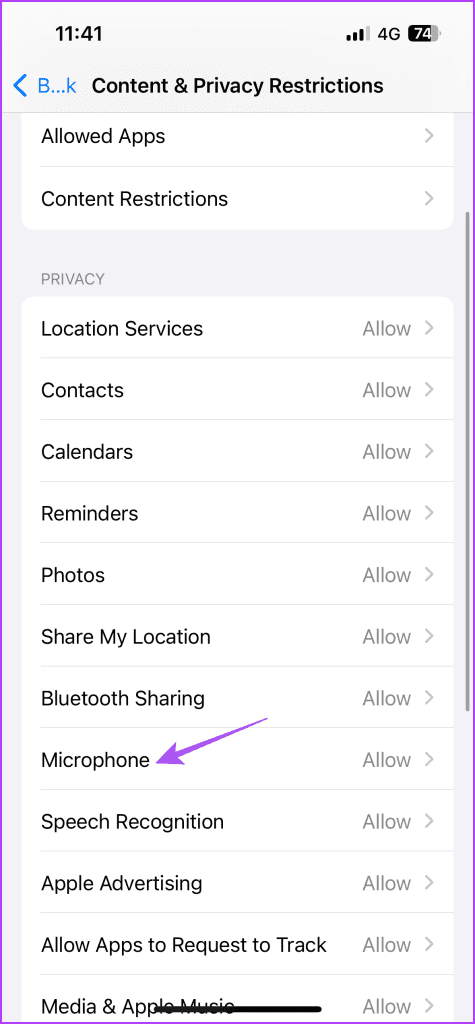
5단계: 아래로 스크롤하여 WhatsApp에 마이크 액세스가 허용되었는지 확인하세요.
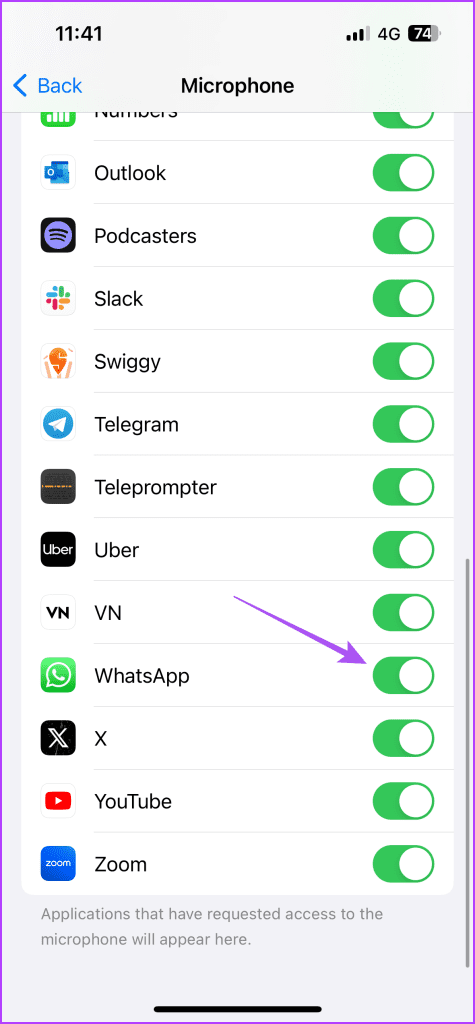
1단계: WhatsApp 앱 아이콘을 길게 누르고 앱 정보를 선택합니다.

2단계: 권한을 탭하고 마이크를 선택하세요.
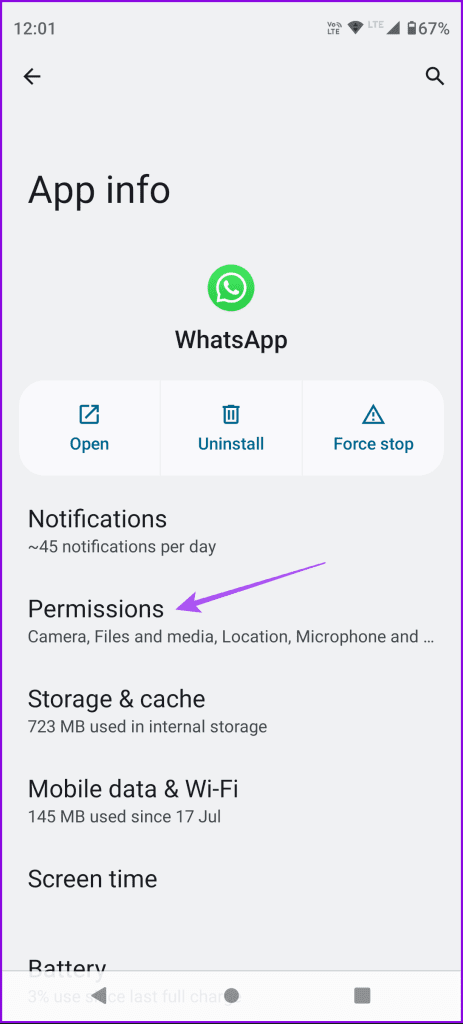
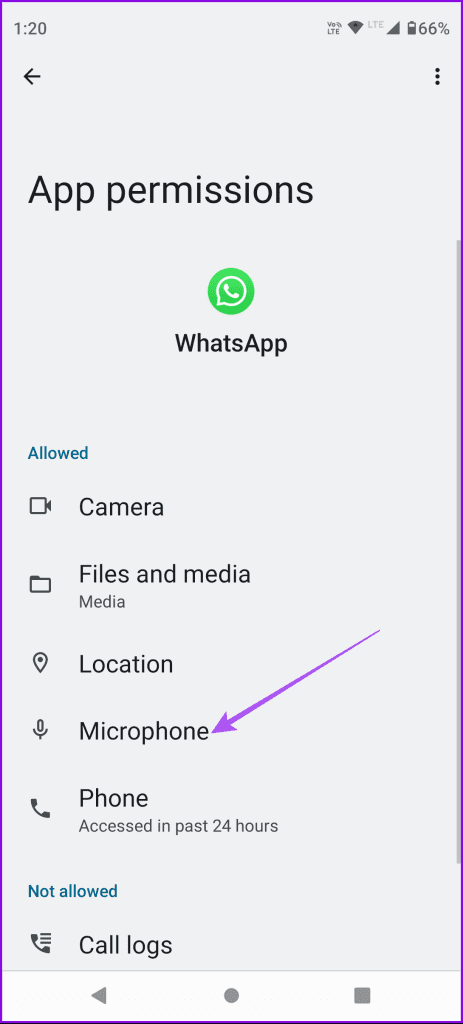
3단계: 최소한 앱을 사용하는 동안 마이크 액세스가 활성화되어 있는지 확인하세요.
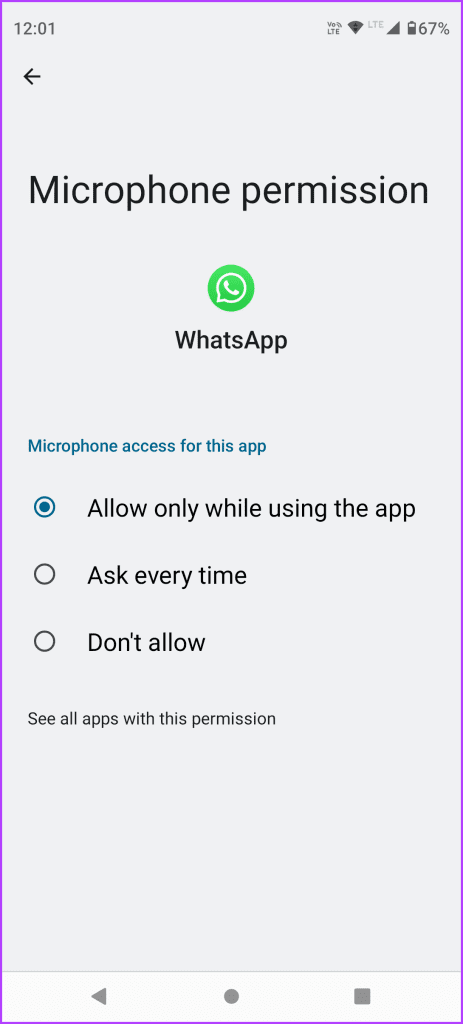
4단계: 앱 정보를 닫고 WhatsApp을 다시 실행하여 문제가 해결되었는지 확인하세요.

WhatsApp 마이크가 여전히 iPhone 또는 Android에서 작동하지 않는 경우 게시물을 참조할 수도 있습니다 .
iPhone 또는 Android 휴대폰에 Bluetooth 장치가 연결되어 있는 경우 해당 장치의 배터리 상태를 확인해야 합니다. 배터리 부족이나 연결 문제로 인해 작동이 중지되었을 수 있으며 WhatsApp 화상 통화에 도움이 되지 않습니다.
Android 휴대폰에는 앱 기본 설정 재설정 옵션이 제공됩니다 . 이름에서 알 수 있듯이 백그라운드 데이터 제한, 앱 알림, 기본 앱 지우기 등과 같은 모든 앱 기본 설정을 기본값으로 복원하며 Android 휴대폰의 데이터 손실로 이어지지 않습니다. WhatsApp 화상 통화 소리가 여전히 작동하지 않으면 이 방법을 시도해 보세요.
1단계: Android에서 설정을 열고 앱을 탭합니다.
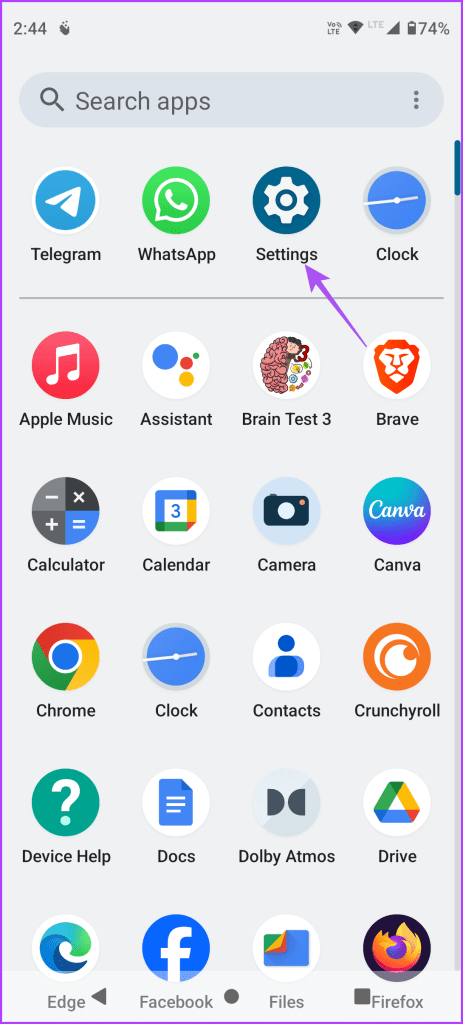
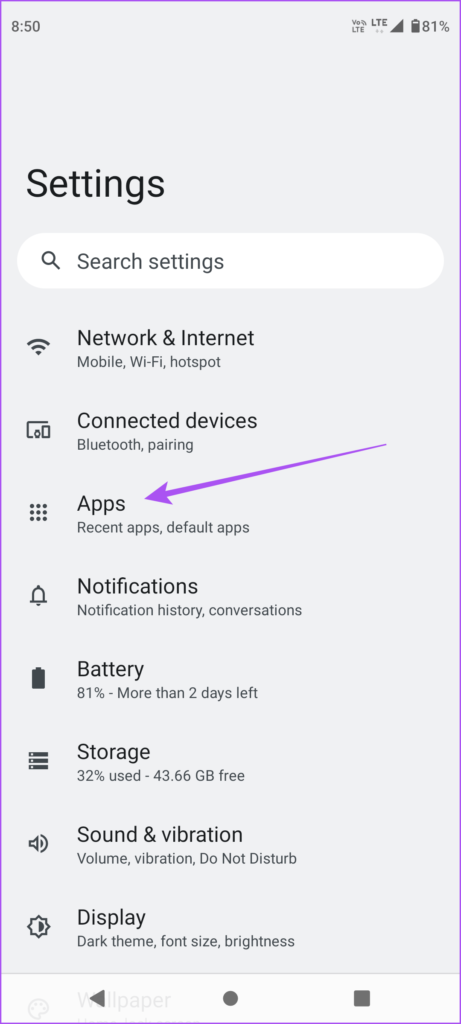
2단계: 모든 앱을 선택하고 오른쪽 상단에 있는 세 개의 수직 점을 누릅니다.
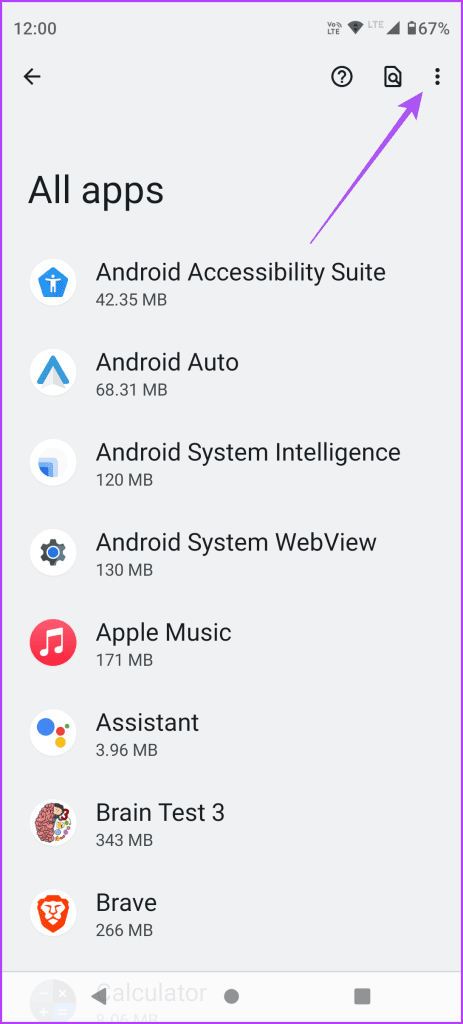
3단계: 앱 기본 설정 재설정을 탭하고 재설정을 다시 선택하여 확인합니다.
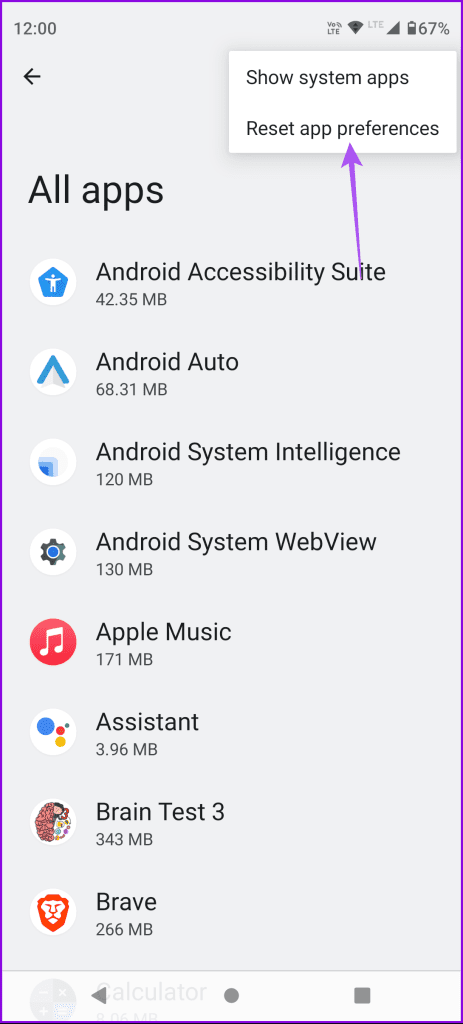
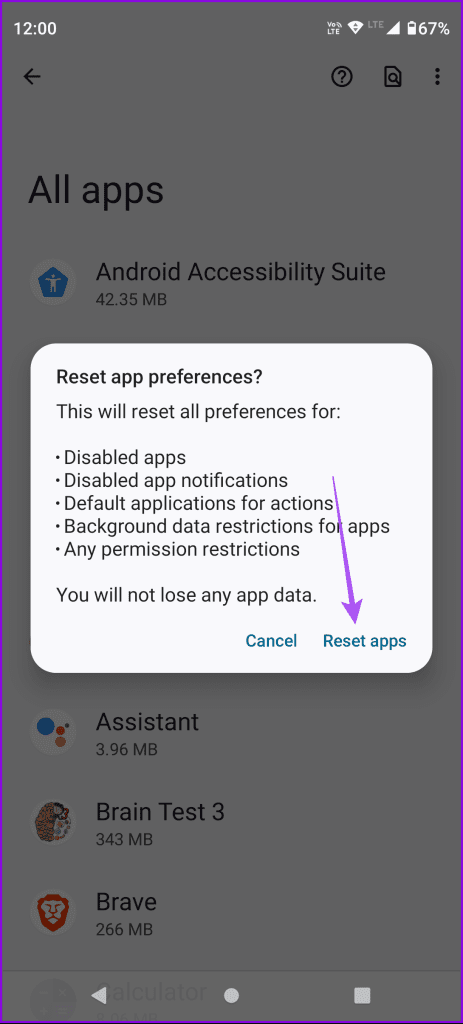
4단계: 설정을 닫고 WhatsApp을 열어 문제가 해결되었는지 확인하세요.

많은 인앱 문제를 해결하는 기본적이면서도 효과적인 해결책은 강제 종료하고 다시 실행하는 것입니다. 이렇게 하면 앱이 새로 시작됩니다.
1단계: 홈 화면에서 위로 스와이프하고 길게 눌러 백그라운드 앱 창을 표시합니다.
2단계: 오른쪽으로 스와이프하여 WhatsApp을 찾고 위로 스와이프하여 앱 창을 제거합니다.
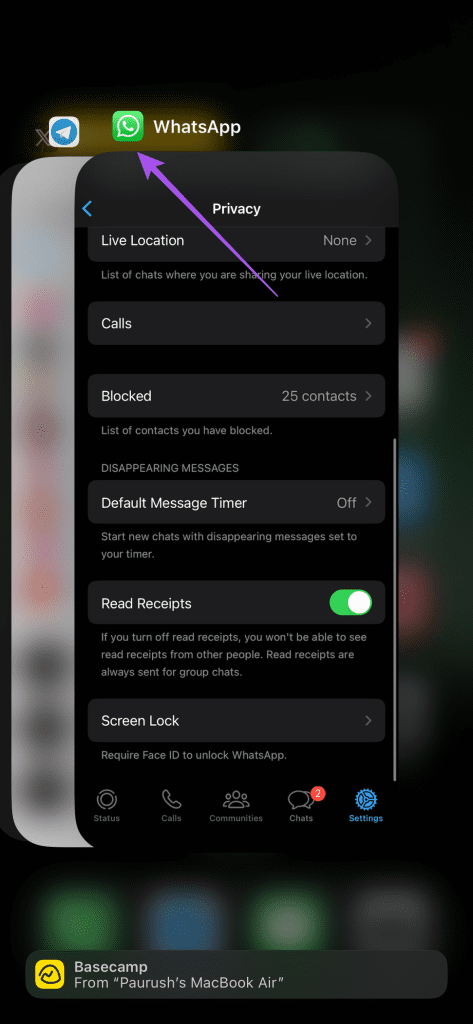
3단계: WhatsApp을 다시 실행하고 문제가 해결되었는지 확인하세요.
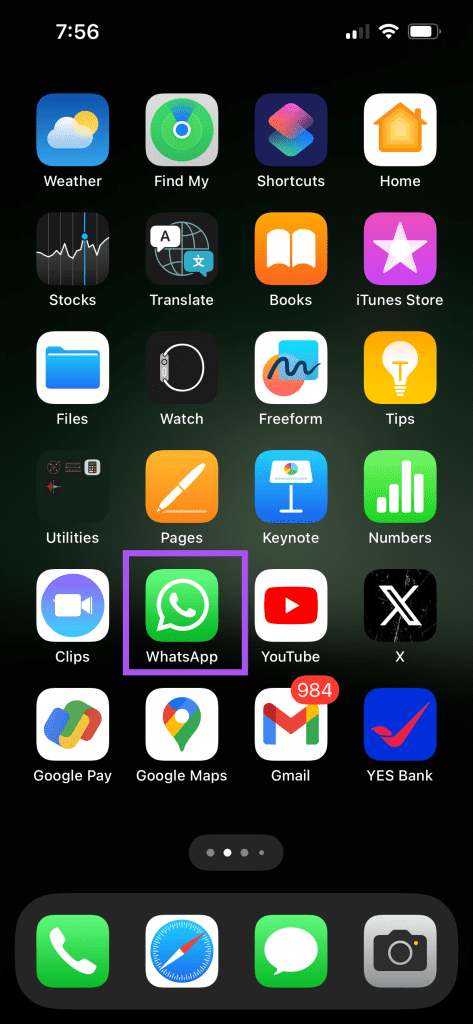
1단계: WhatsApp 아이콘을 길게 누르고 앱 정보를 선택하세요.

2 단계 : 강제 중지를 누르고 확인을 선택하여 확인합니다.
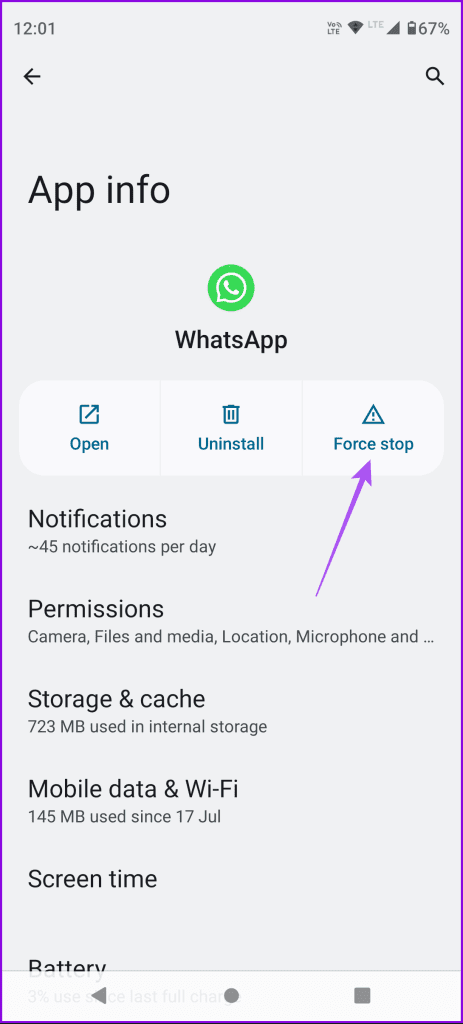
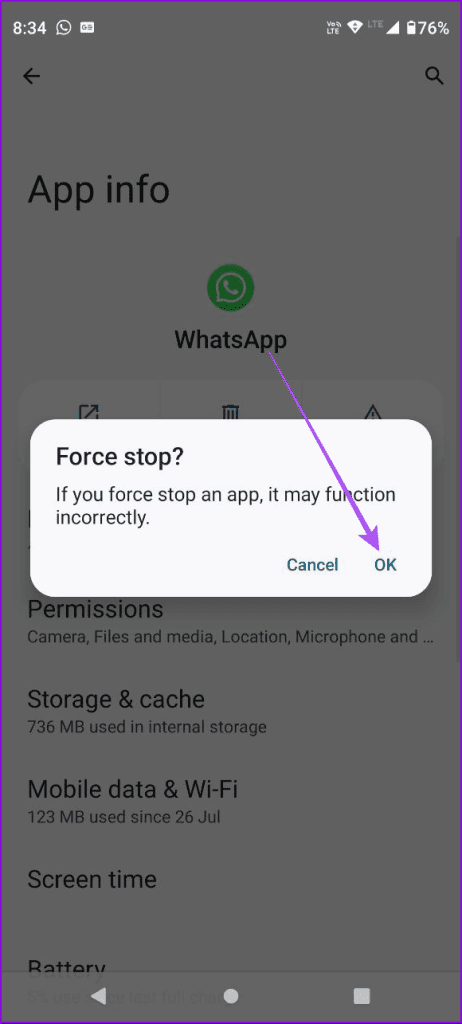
3단계: 앱 정보를 닫고 WhatsApp을 다시 실행하여 문제가 해결되었는지 확인하세요.

어떤 해결 방법도 효과가 없으면 iPhone 및 Android에서 WhatsApp 버전을 업데이트하는 것이 좋습니다. 다음 링크를 사용하여 WhatsApp을 업데이트할 수 있습니다.
이 솔루션은 iPhone 및 Android의 WhatsApp 화상 통화에서 소리가 나지 않는 문제를 해결합니다. 화상 통화가 불가능할 때마다 앱을 사용하여 상대방에게 인스턴트 비디오 메시지를 보낼 수 있습니다.
페이스북 스토리는 만드는 재미가 있습니다. 안드로이드 기기와 컴퓨터에서 스토리를 만드는 방법을 소개합니다.
이 튜토리얼을 통해 Google Chrome 및 Mozilla Firefox에서 삽입된 비디오 자동 재생 기능을 비활성화하는 방법을 알아보세요.
삼성 갤럭시 탭 A가 검은 화면에 멈추고 전원이 켜지지 않는 문제를 해결합니다.
아마존 파이어 및 파이어 HD 태블릿에서 음악 및 비디오를 삭제하여 공간을 확보하고, 정리를 하거나 성능을 향상시키는 방법을 지금 읽어보세요.
아마존 파이어 태블릿에서 이메일 계정을 추가하거나 삭제하는 방법을 찾고 계신가요? 우리의 포괄적인 가이드가 단계별로 과정을 안내해 드립니다. 좋아하는 장치에서 이메일 계정을 간편하게 관리하세요. 이 꼭 읽어야 할 튜토리얼을 놓치지 마세요!
안드로이드 기기에서 앱이 시작 시 자동으로 실행되지 않도록 영구적으로 방지하는 두 가지 솔루션을 보여주는 튜토리얼입니다.
이 튜토리얼은 Google 메시징 앱을 사용하여 안드로이드 기기에서 문자 메시지를 전달하는 방법을 보여줍니다.
아마존 파이어에서 구글 크롬을 설치하고 싶으신가요? 킨들 기기에서 APK 파일을 통해 구글 크롬 설치하는 방법을 알아보세요.
안드로이드 OS에서 맞춤법 검사 기능을 사용하거나 비활성화하는 방법.
다른 장치의 충전기를 내 전화기나 태블릿에서 사용할 수 있는지 궁금하신가요? 이 유익한 포스트에는 몇 가지 답변이 있습니다.







